-Поиск по дневнику
-Подписка по e-mail
-Рубрики
- Оформление дневника (171)
- Разное (21)
- Рамочки, Скрап-наборы и др (52)
- Схемы оформления (82)
- Уроки для ВЕРЫ (10)
- Всегда под рукой (27)
- Домоводство (2849)
- Воспитание (296)
- Вышивка,апликация (18)
- Вязание (223)
- Дача, сад и огород (633)
- КУЛИНАРИЯ (973)
- Мода, Красота, Здоровье (203)
- Прочее домоводство (87)
- Сделай сам (544)
- Шитье (246)
- ДОСКА ПОЗОРА (10)
- ВОРОВСТВО на ЛИРУ (6)
- НЕДОБРОСОВЕСТНЫЕ Фирмы и Люди (4)
- Закрыто всем, кроме хозяина (92)
- ЗнайКак (83)
- ЗОНА ЗАКОНА (53)
- Избранное (16)
- Искусство (194)
- Карвинг (1)
- Кино, видео, фото (80)
- Коллекции (25)
- Музыка (44)
- Поэзия и драматургия (20)
- Скульптура, Архитектура и Живопись (31)
- К публикации (22)
- Дача,сад и огород (3)
- Уроки (1)
- Японская кухня (11)
- Компьютеры и Интернет (204)
- Заработать в интернете (27)
- Программное обеспечение (26)
- Прочее компьютерное (63)
- МК (мастер классы) (284)
- Мой Новосибирск родной (24)
- Обучающее, развивающее (335)
- Отношения (46)
- Знакомства (3)
- Поздравления,поздравляторы (66)
- Путешествия (33)
- Австралия (2)
- Азия (20)
- Америка (2)
- Африка (2)
- Великобритания (1)
- Европа (4)
- Отдых (5)
- Россия (2)
- РЕКЛАМА (0)
- Религия и духовность (18)
- СКАЧАТЬ (436)
- Флеш,Flash (91)
- ШОПИНГ (0)
- Это интересно (286)
- Животные (55)
- Люди (72)
- Насекомые (2)
- Разное (129)
- Растения (7)
- Страны и Города (38)
- Юмор, сатира, смешное (59)
- Языки, перевод (44)
-Метки
-Ссылки
-Музыка
- «Сара Брайтман Адажио Альбинони»
- Слушали: 1024 Комментарии: 3
- Богушевская "Нежная осень"
- Слушали: 3983 Комментарии: 4
- Вадим Козин - Осень
- Слушали: 2392 Комментарии: 7
-Видео

- Банановые блинчики
- Смотрели: 14 (0)

- Кот-обормот
- Смотрели: 1137 (9)

- Настоящая...
- Смотрели: 30 (1)

- Умывашка...
- Смотрели: 23 (0)

- Сама такая...
- Смотрели: 38 (1)
-Друзья
-Постоянные читатели
-Сообщества
-Статистика
Записи с меткой уроки
(и еще 293831 записям на сайте сопоставлена такая метка)
Другие метки пользователя ↓
3 года 4 года английский язык бани дома дорожки блины оладьи лепёшки выкройки выпечка вязание крючком вязание спицами головные уборы декор дизайн и интерьеры десерты для детей журналы заготовки консервирование игрушки и игры из бумаги из дерева из кабачков из мяса или курицы из овощей из рыбы из творога из ягод и фруктов испытано на себе календари картинки клипарты обои фоны открытки книги колбаса куклы мебель напитки соки коктейли ликёры вино новогоднее обувь одежда онлайн пасхальное первые блюда пирожки пироги беляши пиццы пицца праздники пруды и водоемы салаты и закуски стройка стулья кресла диваны скамьи гамаки кушетки тесто из теста торты умные книжки упражнения цветы и цветники читальный зал шкафы столы и полки школа гастронома
Компьютер не видит дисковод - SEObloginfo в помощь начинающим |

Всавила DVD-диск в дисковод, а компьютер не видит дисковод, Windows не распознал мой DVD-диск.
Метки: уроки |
Формулы таблиц |
Это цитата сообщения Лариса_Гурьянова [Прочитать целиком + В свой цитатник или сообщество!]

| ячейка 1 | ячейка 2 |
| ячейка 3 | |
| ячейка 4 | |
| ячейка 5 |
| ячейка 1 | ячейка 5 |
| ячейка 2 | |
| ячейка 3 | |
| ячейка 4 |
| ячейка 1 | ячейка 2 | ячейка 6 |
| ячейка 3 | ||
| ячейка 4 | ||
| ячейка 5 |
| ячейка 1 | ячейка 5 | ячейка 6 |
| ячейка 2 | ячейка 7 | |
| ячейка 3 | ячейка 8 | |
| ячейка 4 | ячейка 9 |
| ячейка 1 | |||
ячейка 2 | ячейка 5 | ячейка 8 | ячейка 11 |
| ячейка 3 | ячейка 6 | ячейка 9 | ячейка 12 |
| ячейка 4 | ячейка 7 | ячейка 10 | ячейка 13 |
| ячейка 1 | ячейка 4 | ячейка 7 | ячейка 10 |
| ячейка 2 | ячейка 5 | ячейка 8 | ячейка 11 |
| ячейка 3 | ячейка 6 | ячейка 9 | ячейка 12 |
| ячейка 13 | |||
для вас Лариса Гурьянова
Серия сообщений "Все для блога":
Часть 1 - Словари и автоматические переводчики в сети
Часть 2 - On-line генераторы
...
Часть 43 - Что такое данные EXIF?
Часть 44 - Погода в Москве и других городах
Часть 45 - Формулы таблиц
Часть 46 - УРОКИ HTML
Часть 47 - ФОРМУЛЫ РАМОЧЕК ДЛЯ МЕЙЛА
Часть 48 - Пост доступен на странице сообщения..
Часть 49 - Отличный генератор кода цвета - в помощь для ваших работ
Часть 50 - Нужные формулы для дневника
Метки: уроки |
Всплывающие картинки и курсор из своего фото |
Это цитата сообщения Егорова_Таня [Прочитать целиком + В свой цитатник или сообщество!]
КУРСОР ИЗ СВОЕГО ИЗОБРАЖЕНИЯ
Недавно посетитель блога Андрей (наведите сюда курсор,увидите его аватарку) подсказал мне формулу, по которой можно без труда ставить в запись свой курсор и делать всплывающие картинки.
Метки: уроки картинки клипарты обои фоны открытки |
Восстановление старых фотографий |
Дневник |
 Цифровые снимки с корпоративного праздника записаны на карте памяти фотокамеры или перенесены на жесткий диск компьютера... Здесь они будут храниться сколь угодно долго, и время не властно над ними. А как быть с теми кадрами, которые были сделаны еще в эпоху пленочных фотоаппаратов? Во многих семьях до сих пор «живы» старинные фотографии с прадедушкиной свадьбы или прабабушкиного первого бала, но так как хранились эти снимки не в самых лучших условиях, время оставило на них свои следы: появились царапины, пятна, изломы, потускнели цвета, выцвела бумага. Проблема еще и в том, что негативов от этих фотографий, как правило, ни у кого не остается…
Цифровые снимки с корпоративного праздника записаны на карте памяти фотокамеры или перенесены на жесткий диск компьютера... Здесь они будут храниться сколь угодно долго, и время не властно над ними. А как быть с теми кадрами, которые были сделаны еще в эпоху пленочных фотоаппаратов? Во многих семьях до сих пор «живы» старинные фотографии с прадедушкиной свадьбы или прабабушкиного первого бала, но так как хранились эти снимки не в самых лучших условиях, время оставило на них свои следы: появились царапины, пятна, изломы, потускнели цвета, выцвела бумага. Проблема еще и в том, что негативов от этих фотографий, как правило, ни у кого не остается…Что же делать?
Переведите все старые фотографии в цифровой формат. Для переноса старых фотографий на жесткий диск компьютера воспользуйтесь сканером. Для сканирования слайдов и негативов необходимы специальные рамки (у некоторых устройств они входят в комплект поставки).
Когда фотографии окажутся на жестком диске компьютера – отретушируйте их и удалите следы времени с помощью любой программы - фоторедактора, например, Adobe Photoshop. С её помощью можно автоматически увеличить контрастность фотографий или выполнить их коррекцию, удалить с отсканированных фотографий царапины и пятна – для этого предусмотрены специальные инструменты – «Кисть» и «Штамп». Случается, что следы времени, повреждения коснулись большей части снимка, или сделанное изображение изначально было нерезким, размытым. Программа Adobe Photoshop, обладая эффективным набором инструментов, позволит «выжать» максимум качества из всех фотографий и слайдов.

Скачать Adobe Photoshop CS5
Основы работы в Adobe Photoshop CS5
Сказать "СПАСИБО"
Метки: уроки фотошоп |
Учимся переворачивать странички в книжке |
Это цитата сообщения NATALI-NG [Прочитать целиком + В свой цитатник или сообщество!]
Метки: уроки книги |
Новичкам: добавляем фотографии в альбом. |
Дневник |
|
Метки: уроки |
Как читать сообщения друзей через ЛЕНТУ ДРУЗЕЙ? |
Это цитата сообщения Olia2010 [Прочитать целиком + В свой цитатник или сообщество!]
Вы получаете сообщения на почту? И считаете что это единственный доступный вам способ быть в курсе, что происходит у ваших друзей на Лиру? Это конечно так. Если у вас 1-10 друзей, то ещё можно успеть всё у всех просмотреть. А если у вас 20-200 и более друзей. Как всё успеть?
1. Всё успеть невозможно ![]()
2. Можно смотреть сообщения в "ленте друзей".
Мне кажется, что это наиболее удобный способ.
И понравившиеся вам сообщения проще процитировать в дневник. И так где-же находится эта лента друзей

Если вы считаете это сообщение полезным, нажмите пожалуйста кнопочку "ПОНРАВИЛОСЬ!"
Заранее спасибо!![]()
Метки: уроки |
Для чего нужна кнопочка "нравится" |
Это цитата сообщения Alina_RU_ [Прочитать целиком + В свой цитатник или сообщество!]
Есть такая кнопочка НРАВИТСЯ? Прежде всего, конечно, чтобы сказать о том, что Вам нравится эта публикация, Вы считаете ее полезной или познавательной, или позитивной или ... Вобщем, Вам нравится и можете так выразить свое отношение. Если у Вас нет времени на комментарий или просто уже все сказано по теме, Вы просто можете нажать на НРАВИТСЯ.
Кроме Вашего oтношения к публикации тем самым Вы даете возможность другим ознакомиться с темой, потому что при кaждом нажатии в ленте друзей появляется это сообщение.
Чем большим людям ПОНРАВИЛОСЬ тем больше друзей смогут прочитать об этом.
Так Вы, не засоряя лишний раз почту других, ненавязчиво предлагаете то, что Вам понравилось. Ну и автору приятно.
А почему не сказать то, что один человек заслужил, а другой подумал? Будем взаимовежливы, искренни и приветливы к друг-другу.
Метки: уроки |
На заметку всем: Стрелочки на картинках в комментах... |
Дневник |

Дорогие друзья, на днях я пыталась ответить на комментарий, прада в чужом дневнике, и сделала это с огромным трудом. Дело в том, что за тем комментом, на который я хотела ответить, шел коммент с картинкой, на которой присутствуют те самые стрелочки. Так вот, при попытке заполнить поле для комментария как раз в этот момент всплывала картинка. Весь процесс я описывать не буду, короче, сделать я этого не смогла, а просто ниже всех комментов обратилась к автору сообщения и откомментировала. Надо сказать, что автор в курсе этой проблемы и поняла почему мой коммент оказался не на месте. Просто в постах такие картинки не мешают, а вот в комментах, как оказалось, еще как...
Картинки со стрелочками получаются тогда когда вы загружаете картинку со своего компьютера, а не вставляете код с какого-нибудь сайта. Ниже я даю скриншоты кодов картинок и что там нужно убрать из кода, чтобы не было этих преславутых стрелочек. И если вы хотите добавить картинку в отзыв в чьем либо дневе, то лучше сначала провести все манипуляции с исправлением кода у себя в черновике, а потом добавлять в коммент, т.к. непосредственно в комментах отредактировать не всегда получится, потому что в некотроых дневниках запрещено редактирование комментов по тем или иным причинам.
Метки: уроки |
Для новичков - много подсказок по оформлению дневника. |

Многие пользователи интернета, заводя блог, испытывают трудности в написании и публикации своих постов (статей). Для них - подробный видеоурок от admelj.
Метки: уроки |
Процитировано 23 раз
Урок Photoshop - Режимы наложения слоёв |
Это цитата сообщения Anela-Alena [Прочитать целиком + В свой цитатник или сообщество!]
и так, что же это такое и где это вообще? - может спросить часть из вас.
давайте взглянем на первый скриншот. этот список - все виды режимов наложения, которые доступны в палитре Layers (Слои)

режим наложения слоёв используется тогда, когда хотят получить нужного эффекта от соседнерасположенных слоёв - проще говоря как они будут взаимодействовать друг с другом, дабы получился нужный эффект. если пока не понятно, о чём речь, сейчас поймёте.
частенько режим наложения слоёв выбирают методом научного тыка, не зная свойств каждого режима из списка, или же накладывают любой и выдают это за художество (чаще, извините, такая херня выходит)
Метки: фотошоп уроки |
Фотомонтаж в программе Фотошоп |
Это цитата сообщения Лариса_Гурьянова [Прочитать целиком + В свой цитатник или сообщество!]
ТЕКСТ УРОКА
Метки: фотошоп уроки |
Урок "Полупрозрачный фон" |
Это цитата сообщения Анатолия [Прочитать целиком + В свой цитатник или сообщество!]
кто занимается схемами-дизайнами на Лиру.
Итак: создаем новый документ - 100 на 100 пикс.

Метки: уроки |
Как сделать прозрачный фон у картинки |
Это цитата сообщения ToKiTo4Ka [Прочитать целиком + В свой цитатник или сообщество!]
Метки: картинки клипарты обои фоны открытки фотошоп уроки |
Теги работающие на ЛиРу |
Дневник |
|
Метки: уроки |
Делаем бесшовные фоны для схем оформления дневника. |
Дневник |
|
Метки: картинки клипарты рамки обои фоны открытки уроки |
Шпаргалки новичкам. Несколько постоянно нужных вещей. Шпаргалка 6. |
Дневник |
|
Метки: уроки |
Шпаргалки новичкам. Нюансы добавления сообщений в дневник. Шпаргалка 4. |
Дневник |
|
Метки: уроки |
Шпаргалки новичкам. Некоторые советы по настройке дневника. Шпаргалка 3. |
Дневник |
|
Метки: уроки |
Шпаргалки новичкам. Создание первого поста в дневнике с загрузкой фотографий(картинок). Шпаргалка 5. |
Дневник |
|
Метки: уроки |
Шпаргалки новичкам. Настройка рубрик-подрубрик дневника с оформлением цитаты. Шпаргалка 2. |
Дневник |
|
Метки: уроки |
Шпаргалки новичкам. Загрузка и Настройка аватары дневника. Шпаргалка1. |
Дневник |
|
Метки: уроки |
Как расположить несколько элементов на страничке рядом друг с другом. |
Это цитата сообщения Arnusha [Прочитать целиком + В свой цитатник или сообщество!]
Урок для начинающих!


Когда я только начинала изучать как и многие из вас все детали,что такое NTML-коды,как ставить,где ставить-возникало много вопросов и ведь каждый раз требовались ответы на них.Я сама столкнулась и ещё столкнусь уверена,что бывает нужно спросить и не у кого...Как неохотно отвечают на вопросы новичков уже "повзрослевшие" пользователи,как будто и сами не были чайниками.Нет времени и это понятно.Ведь нужно всё разжевать и понятным языком объяснить,куда,как и для чего... Многие не знают Как расположить несколько элементов на страничке рядом друг с другом.Например,как выставить рядом картинки,смайлики или снежинки...Я тоже раньше не могла и спрашивать было некого,лишний раз не хотела раздражать своими вопросами.Сегодня я попробую вам объяснить,как это делать и с помощью чего...Первые шаги так сказать для начинающих,кто только начал делать шаги в области постов с картинками
Пока я знаю только два способа,которые подходят для картинок, флешек, часиков, линеечек и так далее
Первый способ: МЕЖДУ КОДАМИ ДВУХ КАРТИНОК ВСТАВЬТЕ НЕРАЗРЫВНЫЙ ПРОБЕЛ




Но учтите: этот способ не работает, если вы хотите поставить что-то рядом с табличкой.Например,под картинкой поставить код.

Серия сообщений "Всегда под рукой":
Часть 1 - Плагин подбора цвета
Часть 2 - Календарь празднования Пасхи до 2020 года.
...
Часть 17 - Интерьер спальных комнат. Пост украден
Часть 18 - Новостной листок. Понедельник, 23 Января 2012 г.
Часть 19 - Как расположить несколько элементов на страничке рядом друг с другом.
Часть 20 - C ДНЕМ РОЖДЕНИЯ!!!
Часть 21 - Удар по спаму - лучший сайт одноразовых e-mail-ов.
...
Часть 25 - Клубничная грядка из поддонов
Часть 26 - "Мастер-классы у ASPIDISTRA1"
Часть 27 - Если нажать "НРАВИТСЯ", это прочтут друзья в ленте новостей
Метки: уроки |
Водяной Знак на изображении |
Это цитата сообщения DJILIYA [Прочитать целиком + В свой цитатник или сообщество!]
В этом уроке мы рассмотрим , как с помощью Водяного Знака , можно защитить своё изображение от копирования , так же ваш фирменный знак можно использовать и на бесшовном фоне Блога
Вот пример :

Метки: уроки |
Фотоальбом с подгружаемыми картинками и превью во flash (версия 3-мини) |
Это цитата сообщения Legionary [Прочитать целиком + В свой цитатник или сообщество!]
Это не та обещанная версия, это типа мини... В общем
Значит тякс, сам альбом ничего умного не делает, даже картинки под нужный размер не подгоняет. Но зато с превьюшками,- очень удобно:-)
Вот он сам:
Читать дальше > > >
Метки: фотоальбомы уроки |
Создание коллажа. |
Это цитата сообщения Alyona_Yashina [Прочитать целиком + В свой цитатник или сообщество!]
Очень часто спрашивают как сделать коллаж из фотографии?

Здесь есть ссылка, можете так разобраться. Могу описать поэтапно с картинками, для тех кто (как и я) понимает не сразу :)
Метки: уроки |
Сделать текст с прокруткой. |
Это цитата сообщения Дайтека [Прочитать целиком + В свой цитатник или сообщество!]
Всем привет!
Часто приходит вопрос : Как сделать текст с прокруткой в флейме?
Попробую объснить)
Сначала пишите нужный Вам текст, редактируете его по своему усмотрению, после чего в самое начало (перед Вашим текстом) вставляете вот этот код:
Значения указанные цифрами:
1 - это ширина текста по отношению к странице, сейчас стоит 100% - если хотите чтоб было меньше просто поменяйте цифру. Да и если Вам по какой-то причине не нравиться делать в процентах, то вы всегда можете изменить % на px.
2 - это высота видимого текста, стоит 300, можете по необходимости менять в большую или меньшую сторону.
3 - это отступ сверху от начала сообщения, сейчас стоит 0, если хотите, то можете поменять и флейм с текстом опустится на нужное Вам значение.
4 - это отступ с левой стороны, стоит 0, так же можете поменять на нужное Вам значение.
Пример) убираем весь текст во флейм, чтоб сократить длинну поста я уменьшила высоту прокрутки до 100px и поменяла отступ сверху с 0 на 20px
Всем привет! Часто приходит вопрос : Как сделать текст с прокруткой в флейме?
Попробую объснить)
Сначала пишите нужный Вам текст, редактируете его по своему усмотрению, после чего в самое начало (перед Вашим текстом) вставляете вот этот код:
1 - это ширина текста по отношению к странице, сейчас стоит 100% - если хотите чтоб было меньше просто поменяйте цифру. Да и если Вам по какой-то причине не нравиться делать в процентах, то вы всегда можете изменить % на px.
2 - это высота видимого текста, стоит 300, можете по необходимости менять в большую или меньшую сторону.
3 - это отступ от начала сообщения, сейчас стоит 0, если хотите, то можете поменять и флейм с текстом опустится на нужное Вам значение.
4 - это отступ с левой стороны, стоит 0, так же можете поменять на нужное Вам значение.
C этим разобрались, теперь отвечу на второй вопрос -
Как вставить прокрутку в рамочку?
Если у Вас стоит картинка в самом верху рамочки по центру, то делаете всё так же как описано выше - вставляете код в рамочку перед Вашим текстом.
|
Если у Вас картинка слева или справа рамочки и Вы не хотите, чтоб было пустое пространство рядом с ней, то нужно изменить код.
Возьмём для примера вот эту рамочку со вставленной в неё прокруткой:
|
Первое, что Вам нужно поменять, так это отступ с левой стороны, потом ширину и высоту прокрутки, для этого нужно знать размер картинки которые находятся в коде самой картинки. В этой рамочке это 300х209, значит 4 пункт (отступ слева) мы меняем на 310, а 2 пункт (высота прокрутки ) мы меняем, на 200. Ширину прокрутки (пункт 1) с 100% я поменяла на 350px (под ширину своего экрана) - Вы можете поменять на нужное Вам значение.
Дополнение)
Если Вы хотите поместить в прокрутку только часть своего поста, а не весь, то Вам нужно использовать вот эти тэги всё что находится между ними будет в прокрутке, что до них или после них в прокрутку входить не будет.
Вот вроде и всё) если что-то осталось не понятно, то пишите в комментах попробую объяснить подробней.
Метки: уроки |
Начинаем учиться созданию flash.Урок № 1. |
Это цитата сообщения Legionary [Прочитать целиком + В свой цитатник или сообщество!]
Делаем элементарные часики.Начинаем учиться созданию flash.
Делаем элементарные часики.Начинаем учиться созданию flash
Все тянул, тянул с этой темой, но чувствую, что пора:-) А то без практики сам не учусь и забывать начинаю, а так хоть по ходу написания постов вспомню и может узнаю че нить:-)
Небольшое предисловие:
1.- Я сам только учусь в этой области. Поэтому рассказываю только-то, что умею и как умею:-)
2.- Лично я пользуюсь программой Sothink SWF Quicker. Adobe flash у меня нету и пока устанавливать не планирую.
3.- Исходя из пункта "2", вам надо скачать Sothink SWF Quicker. Программа легкая ( около 15 мб) (ссылка на скачку в конце поста)
Прошу прощения за сурьезное начало)))
Теперь немного теории, многа букаффф))
Используя "технологию флеш" можно создавать много всего, поэтому будьте готовы. Флеш- это не только мультики и открытки, но и вполне работоспособные программы, выполняющие определенные функции.
Но естественно и те же баннеры тоже можно делать во флеш) И вообще много чего)
Теперь к работе в самой программе.
Смотреть дальше > > >
Метки: уроки |
| Страницы: | [1] |












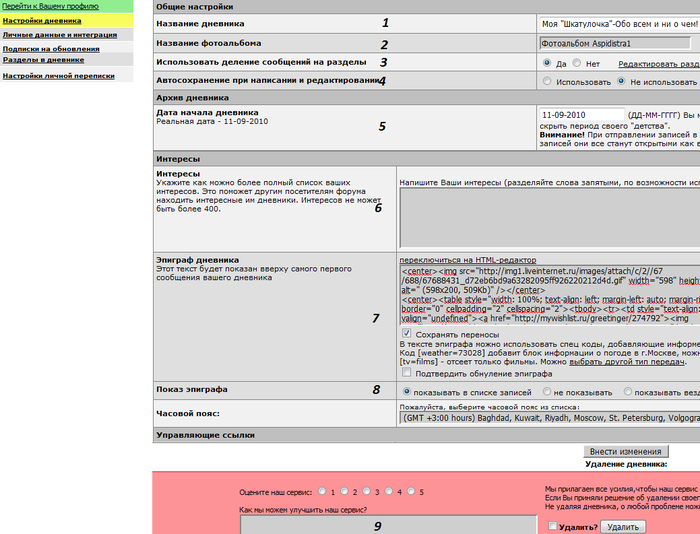


 Заходишь в дневник, находишь и жмешь на слово Добавить или Новая запись, заполняешь поля: Заголовок, Текст сообщения, Теги(обязательно через запятую), можешь сопроводить свой пост информацией о том, что В колонках играет(что слушаешь) и какое твое Настроение, галочками отмечаешь
Заходишь в дневник, находишь и жмешь на слово Добавить или Новая запись, заполняешь поля: Заголовок, Текст сообщения, Теги(обязательно через запятую), можешь сопроводить свой пост информацией о том, что В колонках играет(что слушаешь) и какое твое Настроение, галочками отмечаешь 



 Теги- это главные слова сообщения, которые заносим обязательно через запятую.
Теги- это главные слова сообщения, которые заносим обязательно через запятую.




 Там же, в настройках, можно выбрать режим использования аватаров в КОММЕНТАРИЯХ: выбирать их к каждому комментарию случайным образом или вручную. Настройки - Основные настройки - Пользователем или случайно.
Там же, в настройках, можно выбрать режим использования аватаров в КОММЕНТАРИЯХ: выбирать их к каждому комментарию случайным образом или вручную. Настройки - Основные настройки - Пользователем или случайно.



